PPT如何调整显示比例
来源:网络收集 点击: 时间:2024-08-02【导读】:
我们制作演示文稿的时候,有时需要灵活设置可视的范围,PPT如何调整显示比例,下面介绍操作方法。方法/步骤1/7分步阅读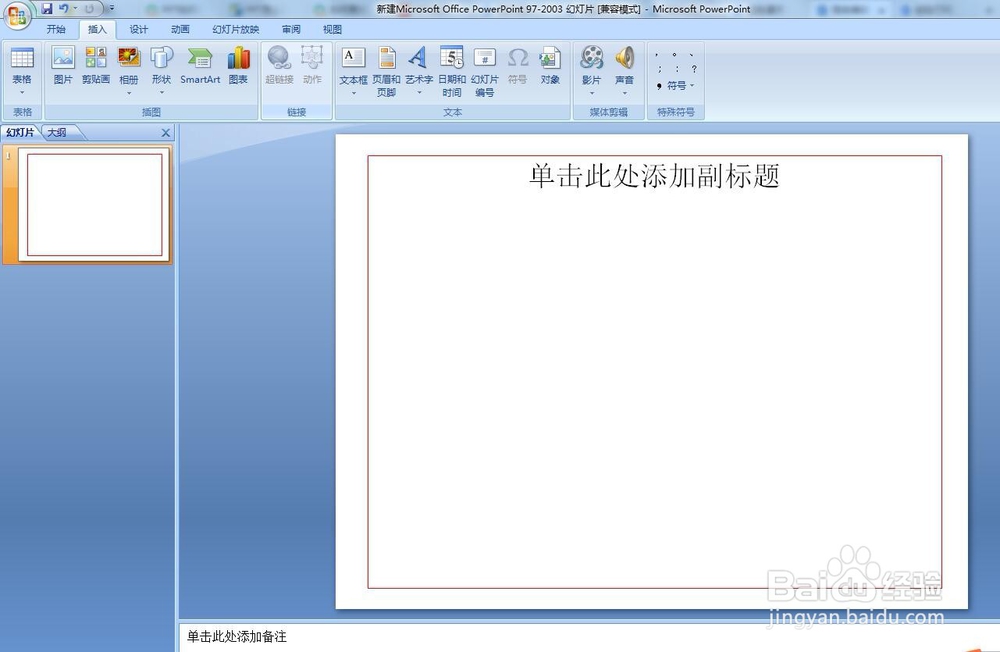 2/7
2/7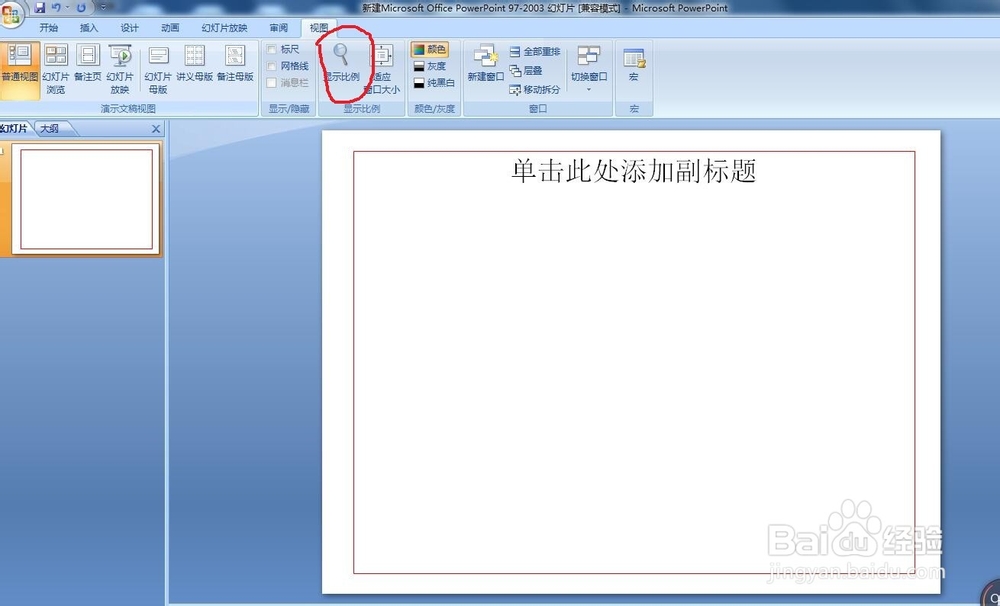 3/7
3/7 4/7
4/7 5/7
5/7 6/7
6/7 7/7
7/7 显示比例
显示比例
首先打开PPT,在普通视图状态下,幻灯片基本上充满了整个窗口。
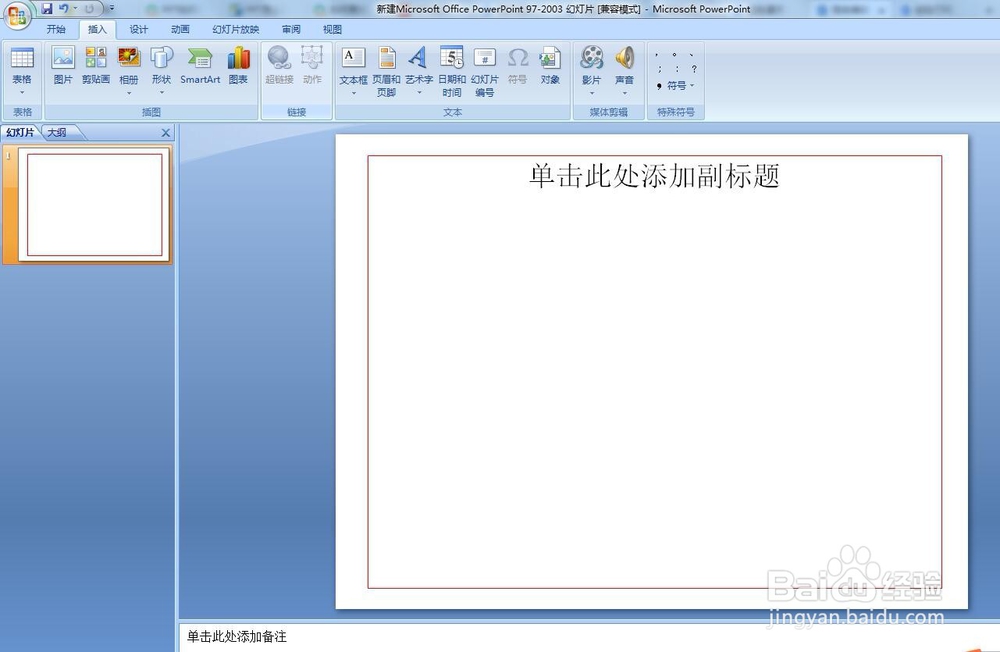 2/7
2/7方法一
在选项卡和功能区调整,打开“视图”选项卡,在上方中间位置点“显示比例”选项组。
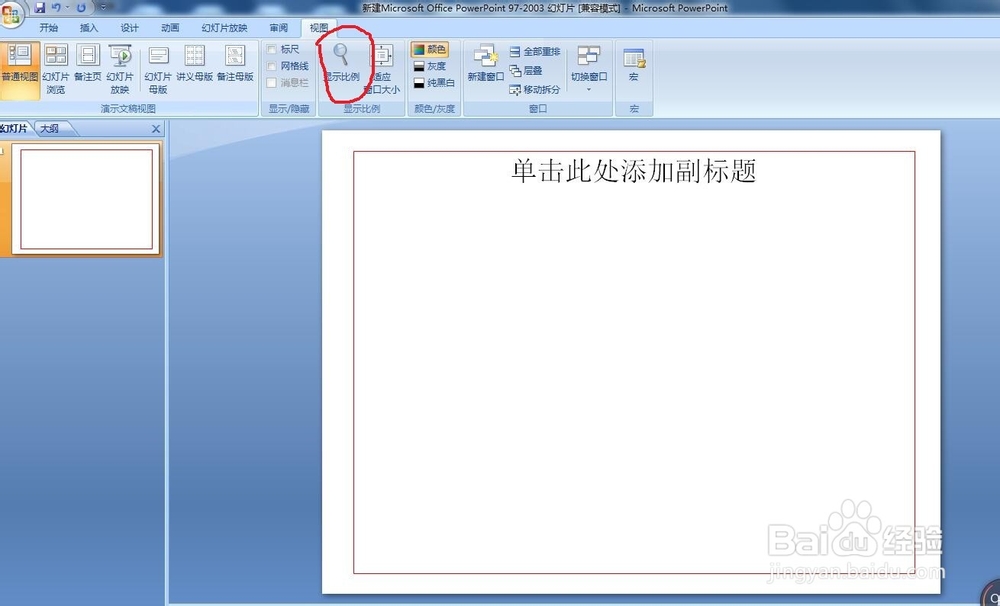 3/7
3/7方法一
在当前打开界面在下拉菜单中选择自己需要调整的比例,例如66%。
 4/7
4/7方法一
最后点击“确认”按钮后比例调整为66%。
 5/7
5/7方法二
在电脑状态栏的最右边,屏幕的右下角,有一个显示比例的滑动块,朝左侧减号的方向滑动即缩小比例,朝右侧加号的方向滑动即扩大。
 6/7
6/7方法二
朝左缩小比例为30%详见下图。
 7/7
7/7方法三
用到快捷键,按住Ctrl键,滚动鼠标滚轮,就可以调整幻灯片的大小,这个倒很方便。
 显示比例
显示比例 版权声明:
1、本文系转载,版权归原作者所有,旨在传递信息,不代表看本站的观点和立场。
2、本站仅提供信息发布平台,不承担相关法律责任。
3、若侵犯您的版权或隐私,请联系本站管理员删除。
4、文章链接:http://www.1haoku.cn/art_1051288.html
上一篇:苹果手机如何设置时区
下一篇:教你编辑思维导图的美美哒背景
 订阅
订阅